Android dan iPhone kini hadir dengan aplikasi bawaan untuk membaca kode QR. Dengan kode QR memudahkan kita untuk mengirim detail kontak telepon, membagikan link situs website, link YouTube, dan lain-lain. Kebanyakan besar perusahaan biasanya menggunakan kode QR untuk membuat sebuah iklan promosi atau memasang di produknya agar dapat dilacak. Lalu, pertanyaannya adalah, apakah bisa kita membuat kode qr sendiri hanya melalui android ataupun iphone? Tentu saja bisa. Kamu dapat membuat kode QR sendiri yang biasanya digunakan untuk membagikan data nomor telepon, email, link situs web, link profil media sosial seperti Facebook, Twitter, Instagram dan banyak lagi link yang dapat diubah menjadi kode QR.
Jadi, Bagaimana cara membuat kode qr sendiri di android dan iphone? Apakah harus menyiapkan dan memerlukan alat khusus untuk membuat kode QR? Sebelum beranjak ke tutorialnya, mari kita bahas terlebih dahulu apa itu kode QR dan bagaimana cara kerja dari kode QR.
Daftar Isi
Pengertian Kode QR dan Cara Kerja Kode QR
Kode QR adalah singkatan dari Quick Response yang berarti Respon Cepat dalam bahasa Indonesia. Cara kerja dari kode QR adalah sebuah kode yang dibentuk dengan larik kotak hitam dan putih dan dapat dibaca oleh mesin. Untuk membaca kode QR dapat menggunakan aplikasi pembaca kode QR, scanner QR, atau bahkan melalui kamera smartphone. Pada umumnya, kode QR digunakan untuk mengubah URL situs website / sejenis teks pendek yang nantinya akan diubah menjadi kode yang dikirim ke mesin pembaca kode QR. Kode QR dapat mengubah 4000 karakter yang berisi dari huruf, angka dan karakter khusus.
Bagaimana Cara Membuat Kode QR di iPhone?
Di iOS 11, sudah disediakan aplikasi bawaan iphone untuk membaca dan memindai kode QR. Namun, tidak ada aplikasi untuk membuat kode QR di iphone. Maka dari itu itu, kamu perlu mendownload sebuah aplikasi pihak ketiga untuk membuat kode qr sendiri di iPhnone melalui App Store. Sangat banyak aplikasi yang berfungsi untuk membuat kode QR di App store, Namun disarankan menggunakan aplikasi bernama QR reader atau bisa klik langsung [Disini]
Nah jika sudah didownload, sekarang mari lebih detail ke langkah-langkah membuat kode QR di iPhone milik kamu. Disana kamu dapat menggunakan kode QR untuk membagikan data kontak dan link situs website. Selanjutnya, kita akan membuat kode QR link website CaraDasar.com sebagai contohnya.
- Pertama, buka aplikasi QR reader di iPhone.
- Selanjutnya, pilih ikon QR code di sebelah ikon Pengaturan yang berada di bawah layar iphone.
- Kemudian, pilih ikon + / plus di bagian kiri atas.
- Setelah itu, akan muncul beberapa pilihan yang tersedia. Disana kita pilih menu Website.
- Kemudian, masukkan alamat URL / Link yang ingin diubah menjadi kode QR, kemudian pilih ikon + / plus
- Selanjutnya, pilih menu Custom.
- Di menu Custom, kamu dapat memilih warna backgound, warna kode qr, bentuk kode qr dan banyak lagi yang lainnya.
- Dan terakhir, pencet tombol Save untuk menyimpan hasil kode QR kamu.
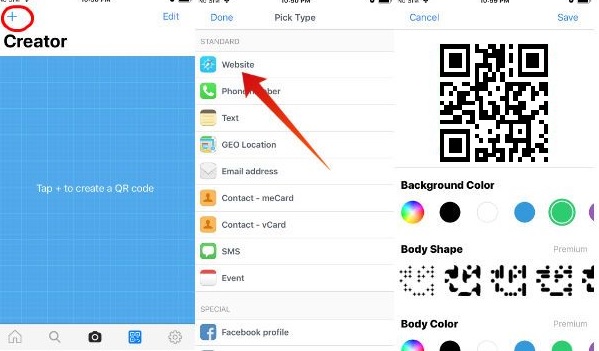
Kamu sudah berhasil membuat kode qr sendiri untuk mengubah link website menjadi kode QR. Dan untuk membuat kode QR data nomor telepon, Email, Profil media sosial dan banyak yang lainnya caranya hampir sama, dan disana sudah disediakan menu-menu tersebut. Kamu juga dapat membuat kode qr untuk password wifi. Jadi jika kamu ingin membagikan password wifi tanpa diketahui apa password tersebut, maka kamu dapat mengubahnya menjadi kode QR.
Lalu, bagaimana cara membagikan hasil kode qr yang sudah dibuat? Bagaimana cara membagikan kode QR ke orang lain? Berikut dibawah ini caranya:
Cara Membagikan Hasil Kode QR di iPhone
- Petama, buka aplikasinya kemudian pilih ikon QR code di sebelah ikon Pengaturan yang berada di bagian bawah layar iphone.
- Kemudian, aplikasi akan menampilkan semua kode QR yang sudah dibuat. Pilih kode QR yang ingin dibagikan. Lalu, sebuah pesan akan muncul.
- Disana, kamu pilih menu Share kemudian pilih PNG
- Kamu dapat membagikan kode QR ke Email, AirDrop, dan ke aplikasi lainnya.
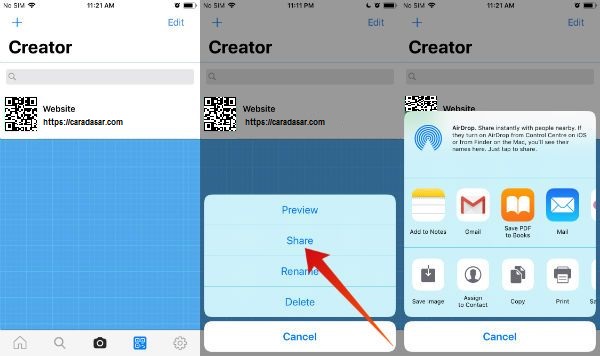
Cara Membuat Kode QR Sendiri di Android
Setelah diatas sudah dijelaskan bagaimana cara membuat kode QR sendiri di iphone, lalu bagaimana cara membuat kode QR di android? Apakah bisa membuat kode QR di android? Tentu saja bisa. kamu dapat membuat kode QR di Android dengan menginstal aplikasi bernama Barcode Generator (Disini).
Dan untuk membuat kode QR di android, sebagai contoh kita akan mengubah email menjadi kode QR hanya dengan android saja. Berikut di bawah ini langkah-langkah nya:
- Pertama, buka aplikasi Generator Barcode yang sudah kamu pasang di android.
- Lalu, pilih ikon + / plus di bagian kanan bawah. kemudian pilih ADD CODE.
- Selanjutnya, pilih menu QR Code.
- Kemudian muncul beberapa menu, pilih menu Email.
- Masukkan alamat email yang ingin dibuat menjadi kode QR.
- Kemudian, layar akan menampilkan kode QR yang baru saja kita buat. Untuk menyimpannya, masukkan nama file kode QR tersebut kemudian pencet Save untuk menyimpannya di perangkat android kamu.
- Atau jika ingin membagikannya, pilih Share dan kemudian akan muncul beberapa aplikasi untuk memberi perintah dimana kode QR akan dibagikan.
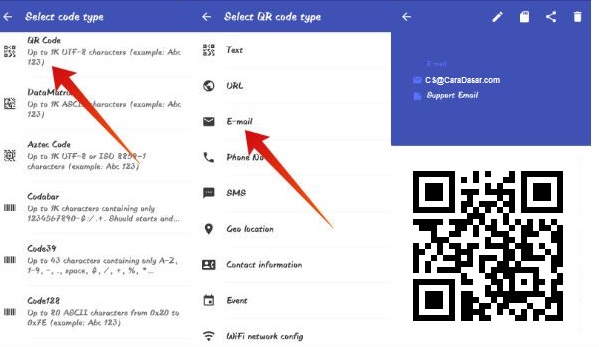
Kamu sudah berhasil membuat kode QR sendiri di Android kamu. Di aplikasi QR Code Generator juga dapat kode QR untuk 8 jenis data, seperti Lokasi, Alamat Email, Data Telepon, Password Wi-Fi dan banyak yang lainnya. Sama dengan di aplikasi pembuat kode QR di iPhone yang sudah dijelaskan sebelumnya, pada aplikasi ini juga dapat mengubah warna dan bentuk dari kode QR yang kamu buat.
